Come accoppiare Jabra Elite 75T o Active Elite 75T a qualsiasi smartphone o PC
Suggerimenti E Trucchi Per Android / / August 05, 2021
Gli auricolari wireless sono la nuova mania in città. Molti utenti hanno iniziato a spostare la loro attenzione su questi tipi di auricolari. Ci sono molte ragioni diverse per questo improvvisato e il fattore di mobilità è al primo posto. In questo dominio, attualmente, ci sono molti marchi che li offrono auricolari wireless. E Jabra è uno dei marchi di tutto rispetto. Jabra Elite 75T o Active Elite 75T sono attualmente due degli auricolari più amati di questo marchio. Il nuovo design piccolo con una forma ergonomica lo rende davvero ideale per ogni tipo di orecchio.
A parte questo, la tecnologia di chiamata a 4 microfoni, che aiuta a filtrare i suoni rumorosi intorno a te, è una caratteristica piuttosto degna di nota. Allo stesso modo, Jabra Elite 75T o Active Elite 75T vanta fino a 28 ore di durata della batteria e può durare fino a 7,5 ore con una singola carica. Dal punto di vista della durata, questi auricolari sono dotati di protezione da polvere e acqua classificata IP55. Inoltre, ha anche un pulsante dedicato one-touch per accedere al tuo assistente vocale preferito, che si tratti di Alexa, Siri o
Assistente Google. Bene, queste sono solo alcune delle sue caratteristiche piuttosto impressionanti.E se hai acquistato questo auricolare, la prima cosa che devi fare è accoppiarlo con il dispositivo desiderato. Che si tratti di PC, laptop o smartphone, finché non viene stabilita una connessione corretta con il tuo dispositivo preferito, non sarai in grado di utilizzare questi auricolari Jabra Elite 75T o Active Elite 75T. Detto questo, ecco tutte le istruzioni necessarie per accoppiare gli auricolari Jabra Elite 75T o Active Elite 75T con PC, laptop o dispositivo mobile.

Sommario
- 1 Metti il tuo Jabra Elite 75T / Active Elite 75T in modalità di associazione
- 2 Associa Jabra Elite 75T o Active Elite 75T al tuo smartphone
- 3 Associa Jabra Elite 75T o Active Elite 75T al tuo PC / laptop
- 4 Conclusione
Metti il tuo Jabra Elite 75T / Active Elite 75T in modalità di associazione
Ecco i passaggi per mettere Jabra Elite 75T o Active Elite 75T in modalità di accoppiamento:
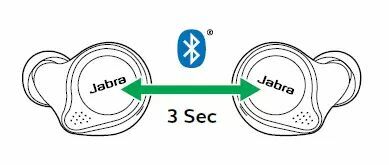
- Per cominciare, rimuovi gli auricolari dalla custodia di ricarica per accenderli. In alternativa, puoi anche tenere premuto il pulsante sinistro e destro per uno o due secondi.
- Successivamente, tieni premuti contemporaneamente i pulsanti sinistro e destro sugli auricolari per almeno 3 secondi. Dovresti quindi vedere il LED lampeggiare con la luce blu. Gli auricolari sono ora pronti per essere accoppiati.
- Collega questi auricolari e segui le istruzioni vocali per procedere. Potrebbe richiedere un PIN. In tal caso, immettere 0000 (quattro zeri).
Associa Jabra Elite 75T o Active Elite 75T al tuo smartphone
Una volta che gli auricolari sono in modalità di accoppiamento, vai alla sezione Bluetooth del tuo smartphone. Lo stesso potrebbe essere raggiunto tramite impostazioni > Dispositivi collegati. Puoi anche attivarlo direttamente dal pannello delle notifiche stesso.
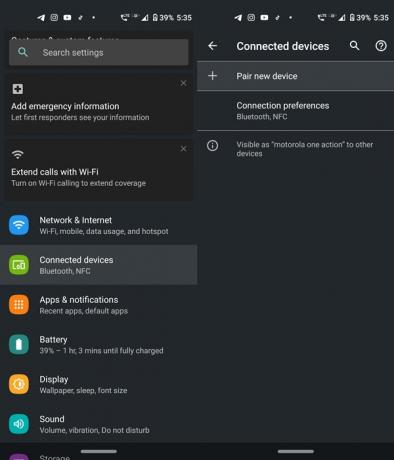
Successivamente, tocca l'opzione accoppia nuovi dispositivi in Dispositivi collegati. Ora dovresti vedere i tuoi auricolari wireless. Toccalo e attendi alcuni secondi per il completamento dell'accoppiamento.
Questo è tutto. Hai accoppiato correttamente gli auricolari Jabra Elite 75T o Active Elite 75T con il tuo smartphone. Ora controlliamo i passaggi per farlo sul tuo PC o laptop.
Associa Jabra Elite 75T o Active Elite 75T al tuo PC / laptop
- Sul tuo PC o laptop, avvia il file impostazioni opzioni dal menu Start.
- Quindi fare clic su Dispositivi. In questo modo otterrai il file Bluetooth e altri dispositivi sezione.
- Accendi il Bluetooth attivare e fare clic su Aggiungi Bluetooth o altri dispositivi.
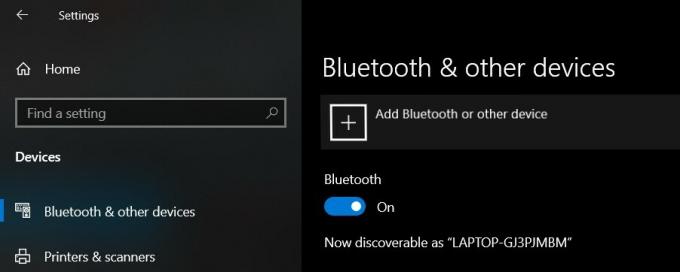
- Sotto Aggiungi una finestra del dispositivo, clicca su Bluetooth. Ora seleziona Jabra Elite 75T o Active Elite 75T dall'elenco e fai clic su di esso. Se richiede un PIN, inserisci 0000.
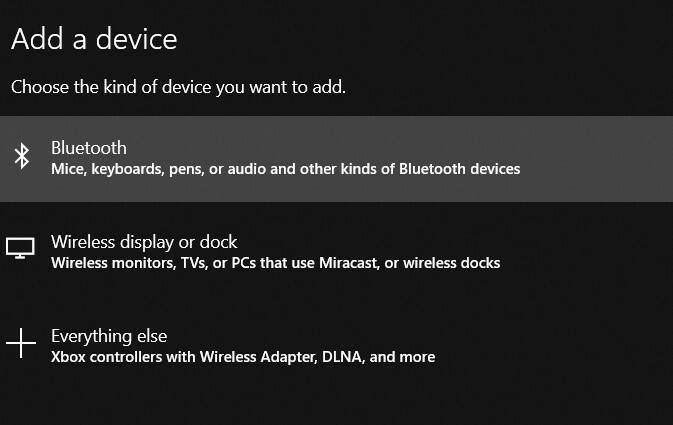 Con ciò, hai accoppiato con successo i tuoi auricolari wireless con il tuo PC o laptop.
Con ciò, hai accoppiato con successo i tuoi auricolari wireless con il tuo PC o laptop.
Conclusione
Quindi questi erano i passaggi per accoppiare Jabra Elite 75T o Active Elite 75T al tuo dispositivo preferito. Tuttavia, se hai ancora problemi, nella loro area alcune correzioni che potresti provare. Ad esempio, spegni / riaccendi il Bluetooth sul tuo dispositivo, riavvia il dispositivo o prova a spegnere e accendere il tuo dispositivo Jabra. Queste soluzioni dovrebbero aiutarti nel caso in cui tu abbia problemi a connettere gli auricolari wireless al tuo smartphone, PC o laptop. Allo stesso modo, se sei l'orgoglioso proprietario di questi auricolari, condividi le tue esperienze con noi.



